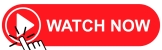Cara Mengatasi Hp Samsung J5 Lemot
Apakah Anda memiliki perangkat Samsung J5 yang terasa lemot saat digunakan? Jangan khawatir, Anda tidak sendirian. Banyak pengguna Samsung J5 yang mengalami masalah serupa. Namun, ada beberapa langkah yang dapat Anda lakukan untuk mengatasi masalah ini dan membuat perangkat Anda berjalan dengan lancar kembali.
Pembersihan Cache

1. Menghapus Cache Aplikasi
Cache adalah data yang disimpan oleh aplikasi untuk mempercepat waktu respon. Namun, terlalu banyak cache yang tersimpan dapat memperlambat kinerja perangkat Anda. Untuk membersihkan cache aplikasi, ikuti langkah-langkah berikut ini:
– Buka Pengaturan pada perangkat Anda.
– Gulir ke bawah dan pilih Aplikasi.
– Pilih aplikasi yang ingin Anda bersihkan cache-nya.
– Pilih Penyimpanan dan pilih Hapus Cache.
2. Pembersihan Cache Sistem
Selain cache aplikasi, ada juga cache sistem yang perlu dihapus secara berkala untuk menjaga kinerja perangkat Anda. Untuk membersihkan cache sistem, ikuti langkah-langkah berikut ini:
– Matikan perangkat Anda.
– Tekan dan tahan tombol Volume Up + Tombol Home + Tombol Power secara bersamaan.
– Setelah muncul logo Samsung, lepaskan tombol Power saja.
– Tunggu hingga Anda melihat menu pemulihan.
– Gunakan tombol Volume untuk menavigasi dan tombol Power untuk memilih Wipe Cache Partition.
– Setelah selesai, pilih Reboot System Now.
Update Sistem Operasi
Sistem operasi yang tidak terbarukan dapat menyebabkan masalah kinerja pada perangkat Anda. Oleh karena itu, pastikan Anda selalu mengupdate sistem operasi ke versi terbaru yang dirilis oleh Samsung. Untuk memeriksa pembaruan sistem operasi, ikuti langkah-langkah berikut ini:
– Buka Pengaturan pada perangkat Anda.
– Gulir ke bawah dan pilih Perangkat Lunak.
– Pilih Pembaruan Perangkat Lunak.
– Pilih Periksa Pembaruan.
Nonaktifkan Aplikasi yang Tidak Dibutuhkan
Banyak aplikasi yang terinstal di perangkat Anda dapat berjalan secara otomatis saat perangkat dinyalakan. Hal ini dapat mempengaruhi kinerja perangkat Anda. Oleh karena itu, nonaktifkan atau hapus aplikasi yang tidak Anda butuhkan. Untuk melakukannya, ikuti langkah-langkah berikut ini:
– Buka Pengaturan pada perangkat Anda.
– Gulir ke bawah dan pilih Aplikasi.
– Pilih aplikasi yang ingin Anda nonaktifkan atau hapus.
– Pilih Nonaktifkan atau Hapus.
Restart Perangkat
Jika perangkat Anda terasa lemot, Anda dapat mencoba untuk merestartnya terlebih dahulu sebelum melakukan langkah-langkah lain. Restart perangkat dapat membantu memperbarui sumber daya dan memperbaiki masalah sementara yang dapat menyebabkan kinerja yang buruk.
Pulihkan Ke Pengaturan Pabrik
Jika semua langkah di atas tidak berhasil memperbaiki masalah kinerja pada perangkat Anda, Anda dapat mencoba untuk melakukan reset ke pengaturan pabrik. Namun, sebelum melakukan hal ini, pastikan Anda telah mencadangkan semua data penting Anda, karena reset ke pengaturan pabrik akan menghapus semua data yang ada di perangkat Anda. Untuk melakukan reset ke pengaturan pabrik, ikuti langkah-langkah berikut ini:
– Buka Pengaturan pada perangkat Anda.
– Gulir ke bawah dan pilih Pencadangan & Reset.
– Pilih Reset Data Pabrik.
– Pilih Reset Perangkat.
– Masukkan kata sandi atau pola keamanan Anda jika diminta.
– Pilih Hapus Semua.
Dalam artikel ini, kita telah membahas beberapa langkah yang dapat Anda lakukan untuk mengatasi masalah kinerja pada Hp Samsung J5 yang lemot. Dengan mengikuti langkah-langkah di atas, Anda dapat memperbaiki kinerja perangkat Anda dan menjadikannya berjalan dengan lancar kembali. Pastikan Anda selalu menjaga perangkat Anda terupdate dan membersihkan cache secara berkala untuk menjaga kinerja yang optimal.